Основы ОС Windows 7: проверка оперативной памяти (алгоритм для "чайников")
Здравствуйте, дорогие друзья!
Сегодня мы рассмотрим такую важную тему, как оперативная память вашей системы. Итак!
По сравнению с XP - Windows 7 обладает многими преимуществами, одним из которых является возможность проверить оперативную память на предмет определения ошибок и сбойных секторов. То есть, для проверки памяти в XP нужен специальный софт, который необходимо устанавливать отдельно. А в Windows 7 всё намного проще и удобнее: там всё уже есть!
Рассмотрим ситуацию: ваше "железо" стало неадекватно себя вести. С чего начать проверку? Правильно: именно с памяти! Кто-то скажет: нет, блин - с вирусов надо начинать! Ну, пусть начинает с вирусов - дело его, а мы начнем именно с памяти! Итак, произведем алгоритм входа: "Пуск" - "Панель управления". Внимательно посмотрите: напротив строчки "Просмотр" должно быть прописано: "Мелкие значки". Чуть ниже вы увидите вкладку-строчку "Администрирование" - жмите и откроете. Вы видите окно, поделенное на две части - право и лево. В правой части окна ищите строчку "Средство проверки памяти Windows" и нажмите на неё. Откроется окно "Средство проверки памяти Windows", в котором вы увидите два предложения системы: "Выполнить перезагрузку и проверку (рекомендуется)" и "Выполнить проверку при следующим включении компьютера". Выбираете то, что вам по душе и кликаете.
Система перезагрузится и начнет проверку памяти. При проверке памяти вы увидите синий экран, на котором будет отображаться весь процесс. Просто сидите, наблюдайте, читайте, но ничего не трогайте: нарушать процесс не рекомендуется! В процессе проверки, если будут обнаружены поврежденные сектора, система обязательно покажет вам это в строке "Состояние". Внимание: "По умолчанию" в системе установлен обычный набор тестов и два прохода. Как правило, этого вполне достаточно для нормальной проверки оперативки. В принципе, конечно, вы можете и самостоятельно выставлять количество проходов и тестов, но зачем? Например, если вы накосячите и поставите количество проходов "0", то процесс проверки самостоятельно не закончиться никогда: вам придется завершать его вручную. С другой стороны, если вы хотите получить тщательную и полнейшую проверку памяти, то можете установить показатель проходов равный "99". В этом случае процесс будет очень долгим, зато качественным. Рекомендуется делать данную процедуру на ночь: "юзер" спит - тест идет!
По окончании процесса проверки ваш компьютер снова перезагрузится и вы сможете работать в нормальном режиме. Всё. До встречи в следующих статьях: интересного и нужного ещё очень много!
Ремонт компьютеров и ремонт ноутбуков любой сложности в Уфе.